De nombreux utilisateurs se plaignent que lorsqu'ils essaient d'aimer ou de commenter Instagram à partir de leur PC, une erreur 405 apparaît..
En l'absence d'indications sur la marche à suivre, le message d'erreur sur Instagram indique simplement: Ce site ne fonctionne pas. Si le problème persiste, vous pouvez contacter l'administrateur du site. ERREUR HTTP 405.
Si vous vous demandez comment résoudre ce problème sur Instagram, nous sommes là pour vous. Il existe quelques solutions confirmées que vous pouvez essayer.
L'erreur 405 est généralement temporaire et avec quelques étapes assez simples à faire, vous pouvez recommencer à utiliser Instagram en un rien de temps.
Que signifie l'erreur HTTP 405?
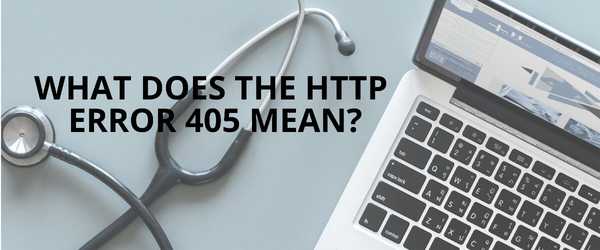
le HTTP (Protocole de transfert hypertexte) Erreur 405 indique que la méthode de requête a été reconnue par les serveurs accédés, mais que la ressource cible n'est pas prise en charge.
Cette erreur peut se produire pour diverses raisons, mais la plus courante est que le serveur auquel vous essayez d'accéder est configuré de telle manière qu'il ne vous permet pas d'effectuer une action spécifique pour une URL spécifique.
Comment puis-je corriger l'erreur HTTP 405 sur Instagram?
1. Essayez d'utiliser un autre navigateur
Pour commencer, essayez d'ouvrir Instagram dans un autre navigateur que celui que vous utilisez actuellement.
Notre recommandation serait Opera en raison des intégrations qu'il a avec diverses plates-formes de médias sociaux, Instagram inclus.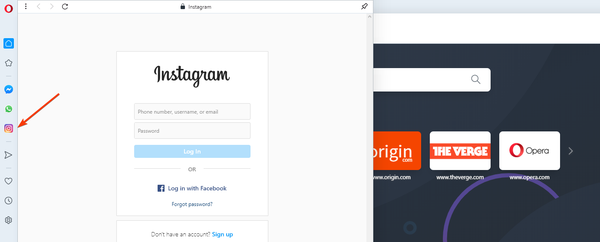
Cela garantit une connexion plus rapide à la plate-forme respective, ainsi qu'un accès instantané via une icône dédiée qui peut être ajoutée à la barre latérale du navigateur.
Si vous n'avez jamais utilisé Opera auparavant, téléchargez-le en utilisant le bouton ci-dessous (cela ne prend que quelques minutes), puis ouvrez le menu Paramètres.
Faites défiler jusqu'à Barre latérale et cochez la case à côté d'Instagram (ou de tout autre élément que vous souhaitez ajouter à la barre latérale, d'ailleurs).
Cliquez ensuite sur l'icône Instagram et connectez-vous à votre compte comme vous le feriez habituellement (enregistrez vos informations d'identification si nécessaire).
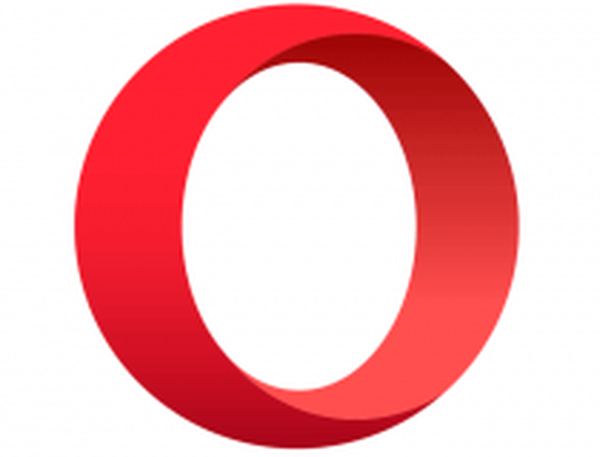
Opéra
Avec les interactions intelligentes des médias sociaux d'Opera, vous n'êtes qu'à un clic de votre flux Instragram. Gratuit Visitez le site Web2. Effacez toutes les données temporaires du navigateur
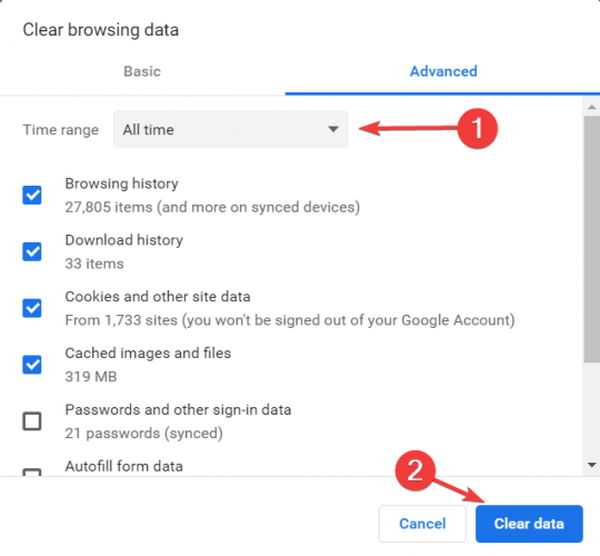
- Sur votre ordinateur, ouvrez Chrome.
- En haut à droite, cliquez sur Plus.
- Cliquez sur Plus d'outils - Effacer les données de navigation.
- En haut, choisissez un intervalle de temps.
- Pour tout supprimer, sélectionnez Tout le temps.
- Cochez les cases à côté de Cookies et autres données du site et Images et fichiers mis en cache.
- Cliquez sur Effacer les données.
Dans cet exemple, nous avons utilisé Chrome, mais le processus est similaire dans tous les autres navigateurs que vous utilisez.
3. Mettez à jour votre navigateur
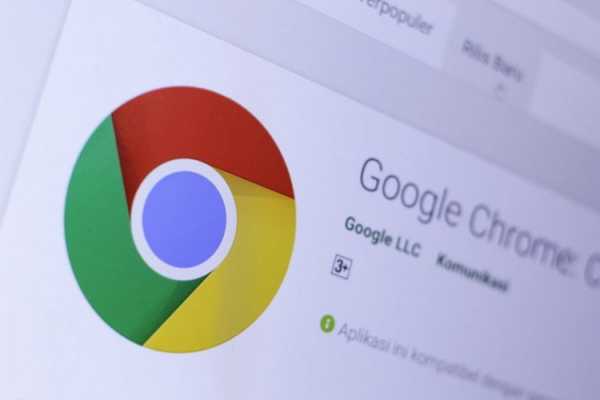
- Aller à Personnaliser et Contrôle bouton.
- Sélectionnez le Aidez-moi menu.
- Cliquer sur À propos de Google Chrome.
- Chrome recherchera automatiquement mises à jour.
- Si Chrome trouve de nouvelles mises à jour, cliquez sur Relancer pour les installer.
Voici les étapes de mise à jour de votre navigateur Chrome. Si vous utilisez un autre navigateur, vous pouvez facilement rechercher mises à jour disponible.
Pour ce faire, vous pouvez simplement rechercher sur Internet les mises à jour et le nom de votre navigateur (c'est-à-dire les mises à jour de Firefox).
4. Vérifiez les directives d'Instagram

Si vous avez vérifié tout ce qui précède et que l'erreur persiste, n'oubliez pas que vous ne pouvez pas inclure plus de 5 @ mentions dans un seul commentaire ou plus de 30 hashtags dans un seul commentaire.
De plus, vous ne pouvez pas publier le même commentaire plusieurs fois (y compris les emoji).
C'est à peu près ça. Si vous suivez attentivement les étapes présentées ci-dessus, vous devriez être en mesure de résoudre votre problème Instagram en un rien de temps.
Si vous avez d'autres questions ou suggestions, n'hésitez pas à les laisser dans la section commentaires ci-dessous.
FAQ: en savoir plus sur les problèmes Instagram fréquents
- Pourquoi mon Instagram continue de dire une erreur?
Il s'agit d'une erreur courante et peut apparaître à tout moment lors de la connexion à Instagram via l'application. Assurez-vous de consulter notre article sur les erreurs d'inscription à Instagram pour plus de détails.
- Pourquoi mon Internet ne fonctionne pas sur Instagram?
En raison de problèmes mineurs, votre application Instagram peut ne pas fonctionner correctement. Supprimez et réinstallez votre application dans le cas où vous ne pouvez pas l'utiliser.
- Pourquoi ne puis-je pas me connecter à Instagram?
La cause la plus courante de ne pas pouvoir vous connecter à votre compte Instagram est la saisie d'un nom d'utilisateur et d'un mot de passe incorrects..
- Erreurs de navigateur
- Erreurs Instagram
 Friendoffriends
Friendoffriends

![Remise à niveau vers Windows 8 Professionnel depuis Windows XP et réduction de 15% [Utilisateurs professionnels]](https://friend-of-friends.com/storage/img/images/windows-8-pro-discount-upgrade-from-windows-xp-and-get-15-off-[business-users]_2.jpg)

